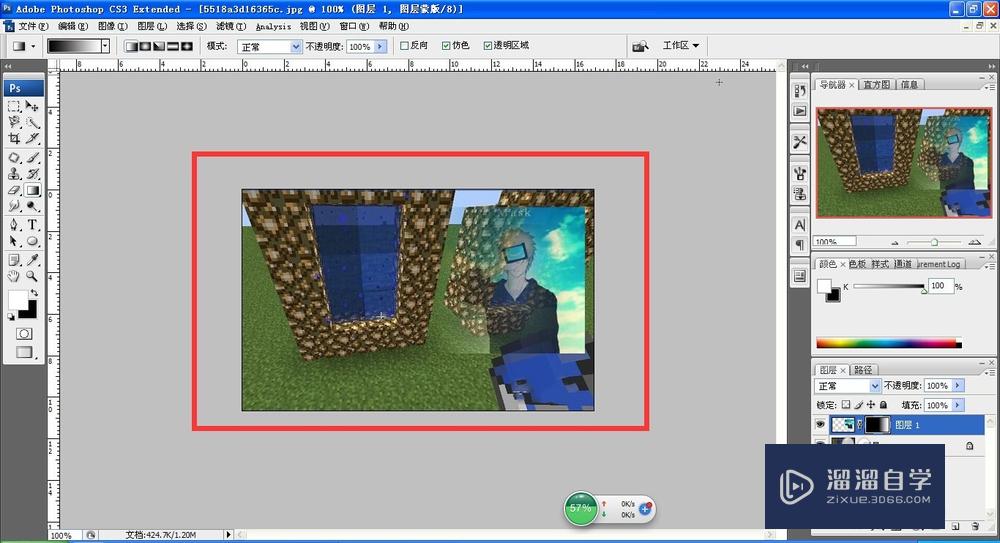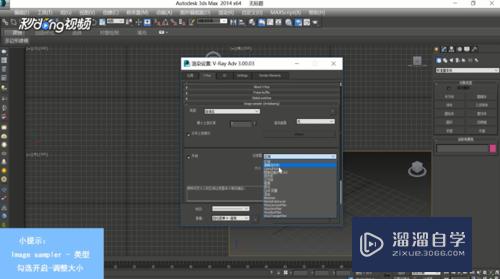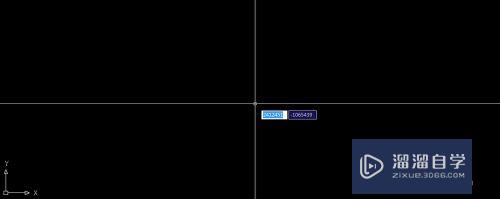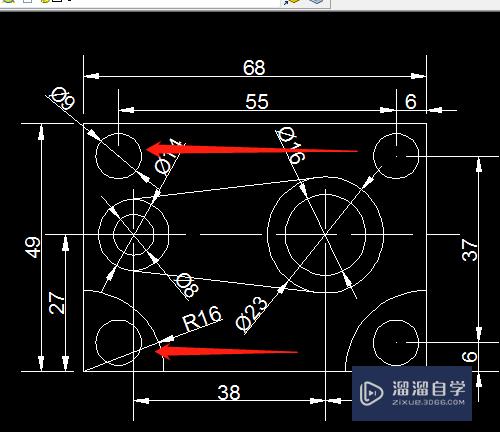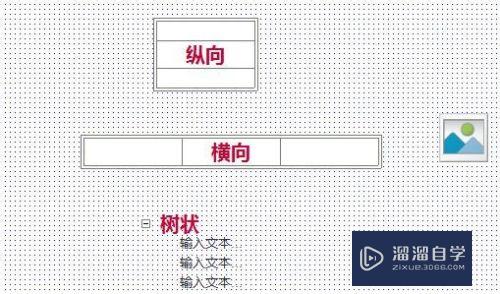CAD的前置工具怎么用(cad的前置工具怎么用不了)优质
CAD是国际上非常流行的图纸设计软件。软件附带了许多了不起的功能。可以更加方便我们进行绘图。但因为工具多。很多小伙伴没有完全熟悉。不知道CAD的前置工具怎么用。所以下面的教程来告诉大家。
工具/软件
硬件型号:联想ThinkPad P14s
系统版本:Windows7
所需软件:CAD2018
方法/步骤
第1步
双击”CAD图标“。打开CAD。
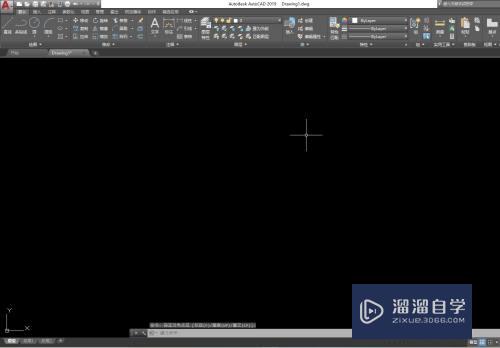
第2步
点击”颜色板“。选择”红色“。
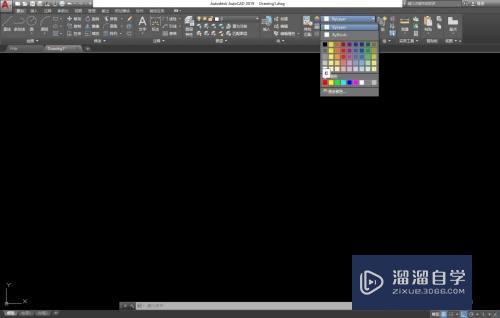
第3步
选择”矩形工具“。在图上画一个”矩形“。
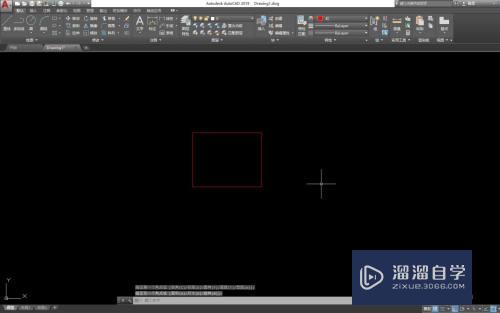
第4步
点击”颜色板“。选择”黄色“。
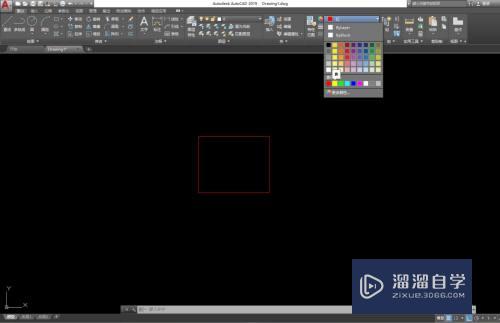
第5步
选择”矩形工具“。在图上画一个”矩形“。使这个矩形覆盖了之前的矩形。
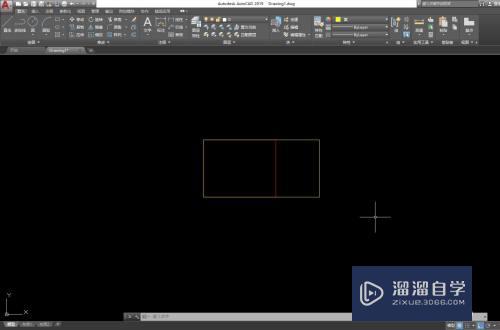
第6步
点击选择”红色的矩形“为对象。
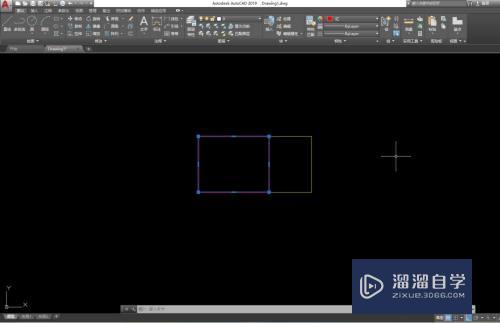
第7步
选择点击”前置工具“。效果如下。
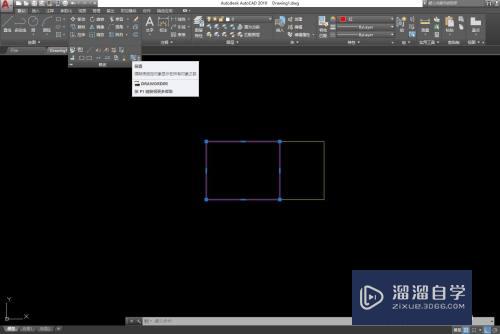
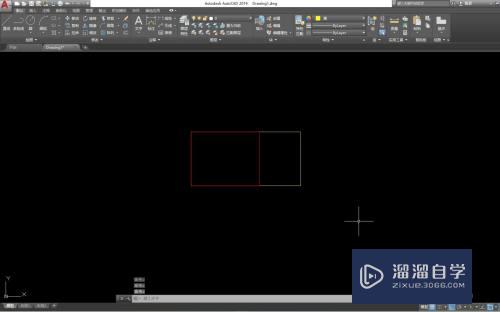
以上关于“CAD的前置工具怎么用(cad的前置工具怎么用不了)”的内容小渲今天就介绍到这里。希望这篇文章能够帮助到小伙伴们解决问题。如果觉得教程不详细的话。可以在本站搜索相关的教程学习哦!
更多精选教程文章推荐
以上是由资深渲染大师 小渲 整理编辑的,如果觉得对你有帮助,可以收藏或分享给身边的人
本文标题:CAD的前置工具怎么用(cad的前置工具怎么用不了)
本文地址:http://www.hszkedu.com/64464.html ,转载请注明来源:云渲染教程网
友情提示:本站内容均为网友发布,并不代表本站立场,如果本站的信息无意侵犯了您的版权,请联系我们及时处理,分享目的仅供大家学习与参考,不代表云渲染农场的立场!
本文地址:http://www.hszkedu.com/64464.html ,转载请注明来源:云渲染教程网
友情提示:本站内容均为网友发布,并不代表本站立场,如果本站的信息无意侵犯了您的版权,请联系我们及时处理,分享目的仅供大家学习与参考,不代表云渲染农场的立场!